
インスタライブで何らかの原因で配信ができない・配信中に停止してしまうといった不具合が一部のユーザーから報告されています。
本問題の原因と対処法を解説します。
コンテンツ
インスタライブが開始できない・配信中に止まる

インスタライブを開始する際や配信中に止まってしまうといった症状が、一部のインスタユーザーで確認されています。
主に上記の症状が確認されています。
インスタライブ開始時や配信中に問題が発生する原因は主に2つ考えられ、
原因
- デバイスの通信環境が不安定
- サービス側でシステムエラーが発生している
上記のいずれかに該当している可能性があります。
前者の場合は、設定変更等で対処できることが期待できます。
利用時の配信環境が原因の場合

自分以外のユーザーで配信ができないといった報告が無い場合、配信時の環境が不安定である可能性が高いです。
配信時の環境で問題があるものとして、
チェック
- モバイルデータ通信、Wi-Fiの接続が不安定
- デバイスのメモリが不足して動作が不安定
- デバイスのOSの不具合が影響している
特に「通信環境」が原因として最も挙がります。
配信する際は安定した通信環境であることが求められるため、モバイルデータ通信で配信を行う際「通信制限」になっていたり、Wi-Fiなどのネットワーク機器の動作が不安定であるといった原因によってインスタライブが円滑にできない場合があります。
上記の原因を改善することにより、配信ができない問題を解消できる可能性に繋がります。
インスタのサーバー等で障害が発生している場合

配信ができない原因として、インスタのサーバーやシステムに不具合が生じ、ユーザーに影響が出ていることによって引き起こされている場合があります。
サービスに障害が発生した際、全ユーザーに影響が出る傾向があるため、他のユーザーでも同様の不具合が発生している場合は原因になっていると考えても良いでしょう。
インスタライブのアーカイブの詳細や保存方法!見方や見れない場合の対処法について徹底解説
対処法

インスタライブで配信ができない場合の対処法をご紹介します。
関連記事で紹介している対処法を試すことで改善できる場合があります。
電波状況を確認


Instagramでライブ配信ができないときに疑うべきは、
通常であれば、「ライブ配信を開始」をタップすると、「
- 接続が弱いため、動画が停止されました
- ライブ配信を開始できませんでした
電波の悪い場所だと、
- 機内モードではないか
- 電波は安定しているか
- 不安定な場所にいないか(電車、地下などにいないか)
- 待機制限、通信制限中ではないか
特に、速度制限に突然かかってしまった場合は、
- 128kbps通信解除 | 料金・割引 | NTTドコモ
- データチャージ | 料金・割引:スマートフォン・携帯電話 | au
- My SoftBank(オンライン)での料金確認・各種手続き方法 | ソフトバンク
ドコモ、au、SoftBank、
Bluetoothをオフにする
Bluetoothに接続する機器によって異なりますが、接続したデバイスから発せられるBluetoothがデバイスのWi-Fiなどの通信に影響を与えることがあります。
デバイスのBluetooth接続をオフにすることで通信が円滑になり、インスタライブができない問題を解消できるかもしれません。
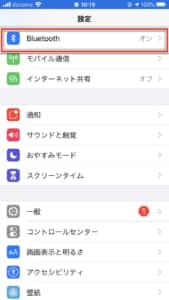
「設定アプリ」を起動し、「Bluetooth」設定項目を開きます。
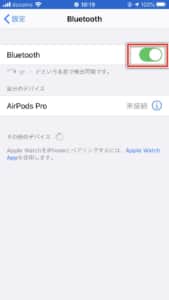
Bluetoothトグルをオフに切り替えます。
Wi-Fiアシストを利用する
Wi-Fi接続が不安定な時に、モバイルデータ通信で補助を行う「Wi-Fiアシスト」設定を有効にすることで改善するかもしれません。
なお、モバイルデータ通信を一部消費するため、データ容量を消費します。
容量が不足している場合は有効にしない方が良いでしょう。
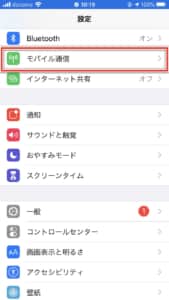
「設定アプリ」を起動し、「モバイルデータ通信」設定項目を開きます。 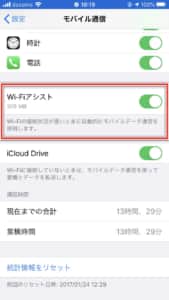
「Wi-Fiアシスト」のトグルをオンにします。
Wi-Fiのリースを更新する
Wi-Fiに接続してインスタライブを行っている場合に有効な方法です。
接続が不安定になっている場合は、リースを更新することで改善することがあります。
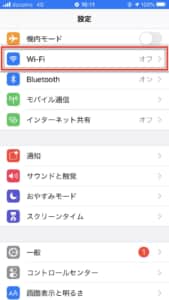
「設定アプリ」を起動し、「Wi-Fi」設定項目を開きます。 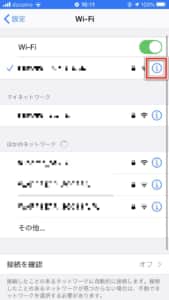
接続しているアクセスポイントの「i」アイコンをタップしてください。
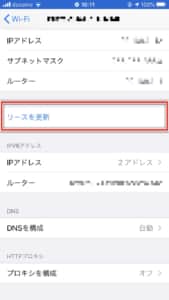
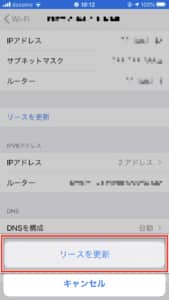
「リースを更新」をタップします。
代替DNSを利用する
代替のフリーDNSを利用することでも通信を改善することができます。
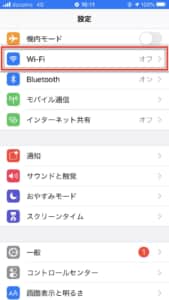
「設定アプリ」を起動し、「Wi-Fi」設定項目を開きます。
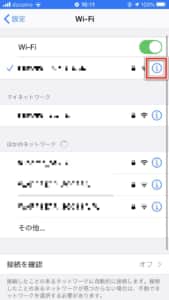 接続しているアクセスポイントの「i」アイコンをタップしてください。
接続しているアクセスポイントの「i」アイコンをタップしてください。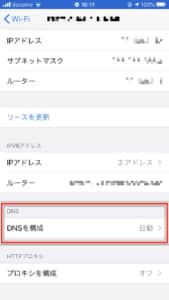
「DNSを構成」を開きます。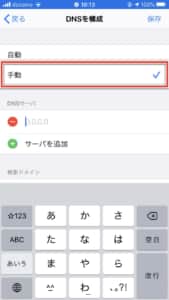
「手動」を選択しましょう。
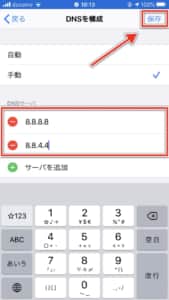
項目を増やす際は、「サーバを追加」をタップすることで増えます。
プロキシをオフにする
プロキシをオフにすることで安定することがあります。
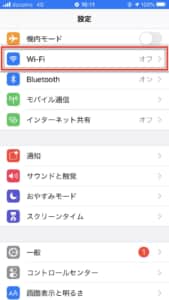
「設定アプリ」を起動し、「Wi-Fi」設定項目を開きます。
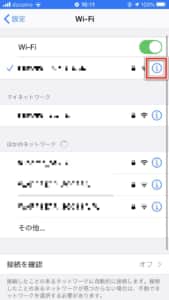
接続しているアクセスポイントの「i」アイコンをタップしてください。 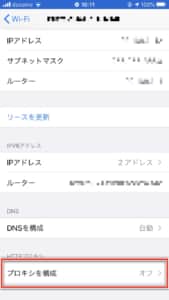
「プロキシを構成」を開きます。
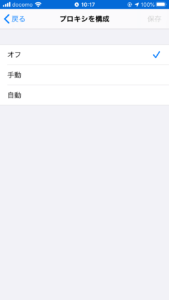
「オフ」を選択します。
インスタアカウントの再ログイン
配信中のアカウントで、対処法を試しても改善しない場合はアカウントの再ログインを試します。
再ログインによって改善する可能性がありますので、確認してみましょう。
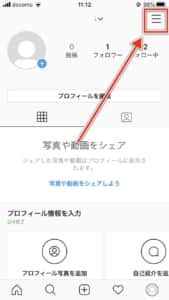
【プロフィール】から「≡」アイコンをタップします。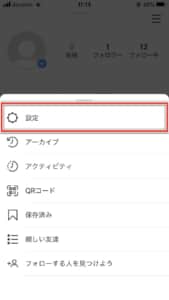
「設定」をタップしましょう。
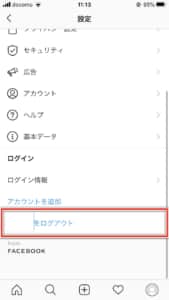
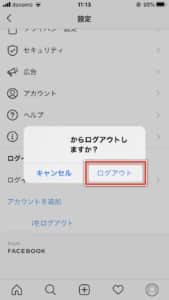
画面を最下部までスクロールし、「(アカウント名)をログアウト」をタップしてください。
ログイン画面から再度ログインをしましょう。
インスタライブをこっそりバレずに登録せずに見る裏技を徹底解説!
ライブ配信 その他のエラー
ライブ配信において、
- Instagram側のエラー
- ハードウェア(携帯本体)のエラー
- その他、未知のエラー
なので、
編集後記
Instagramのライブ配信、楽しんでいますか!?


